TiWorker.exe فرآیند Windows Update Trusted Installer Worker است، یک فرآیند فرعی از ابزار سیستم TrustedInstaller. به آن Windows Modules Installer Worker (WMI Worker) نیز گفته می شود و در به روز رسانی سیستم عامل رایانه شما حیاتی است. TiWorker.exe در پسزمینه اجرا میشود و بهروزرسانیهای موجود را بررسی میکند یا بهروزرسانیهای سیستم را دانلود میکند.
فرآیند ممکن است در هنگام انجام مسئولیتهای خود از CPU بالایی استفاده کند. اما فعال ماندن در پسزمینه یا مصرف بیش از حد منابع سیستم برای TiWorker.exe غیرمعمول است. این آموزش راههای مختلفی را برای رفع میزان استفاده از دیسک TiWorker.exe در ویندوز 10 و 11 نشان میدهد.
به روز رسانی ویندوز را به صورت دستی نصب کنید یا رایانه شخصی خود را مجددا راه اندازی کنید
Tiworker.exe ممکن است از منابع سیستمی استفاده کند اگر بهروزرسانیهای ویندوز وجود نداشته باشد یا در حال انتظار باشد. نصب دستی بهروزرسانیها میتواند مشکل را برطرف کند.
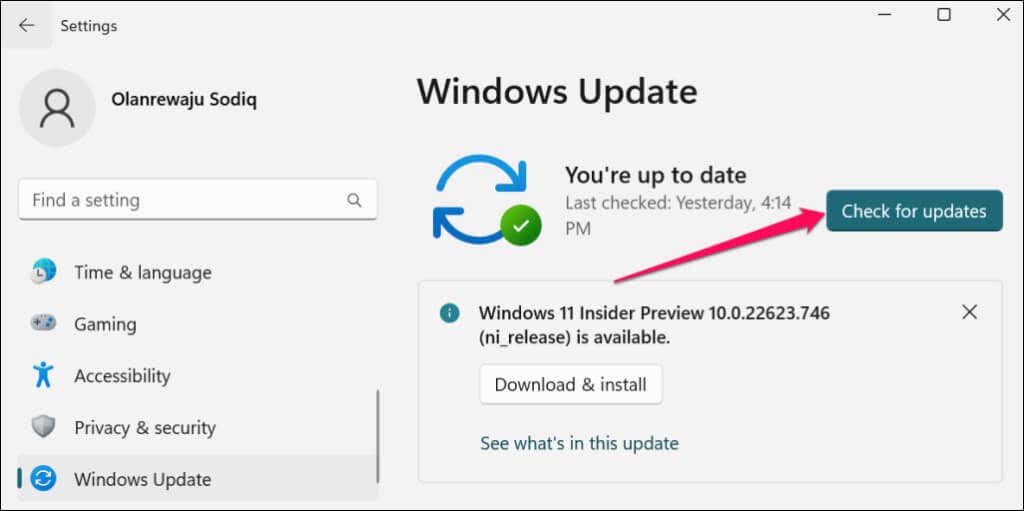
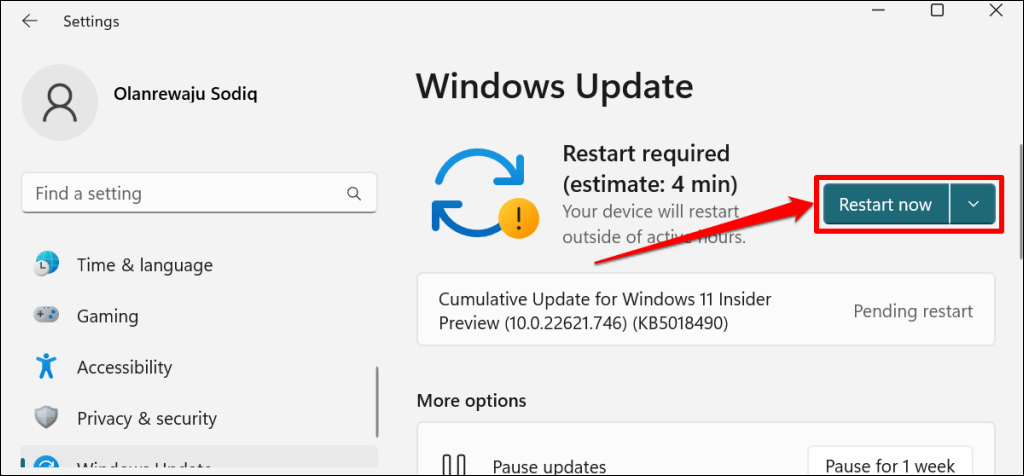
راهاندازی مجدد رایانه شما همچنین میتواند استفاده از CPU TiWorker.exe را کاهش دهد. قبل از راهاندازی مجدد رایانه، برنامههای خود را ببندید تا دادههای ذخیرهنشده را از دست ندهید.
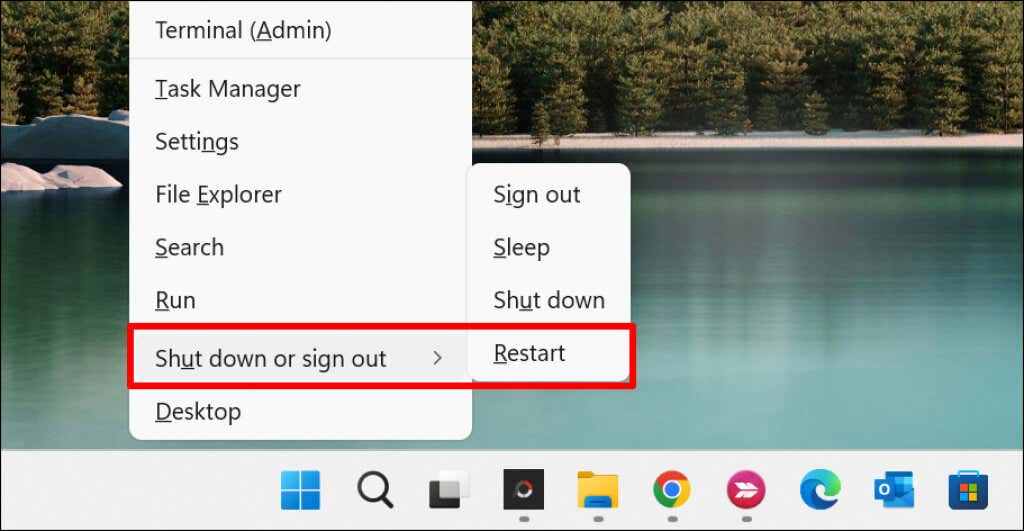
Task Manager را باز کنید و میزان استفاده از CPU TiWorker.exe را بررسی کنید. اگر TiWorker.exe همچنان از منابع بیش از حد سیستم استفاده می کند، راه حل عیب یابی بعدی را امتحان کنید.
Windows Update Troubleshooter
را اجرا کنیدابزار عیبیابی Windows Update میتواند مشکلاتی را که باعث افزایش استفاده از CPU TiWorker میشود، تشخیص داده و برطرف کند.
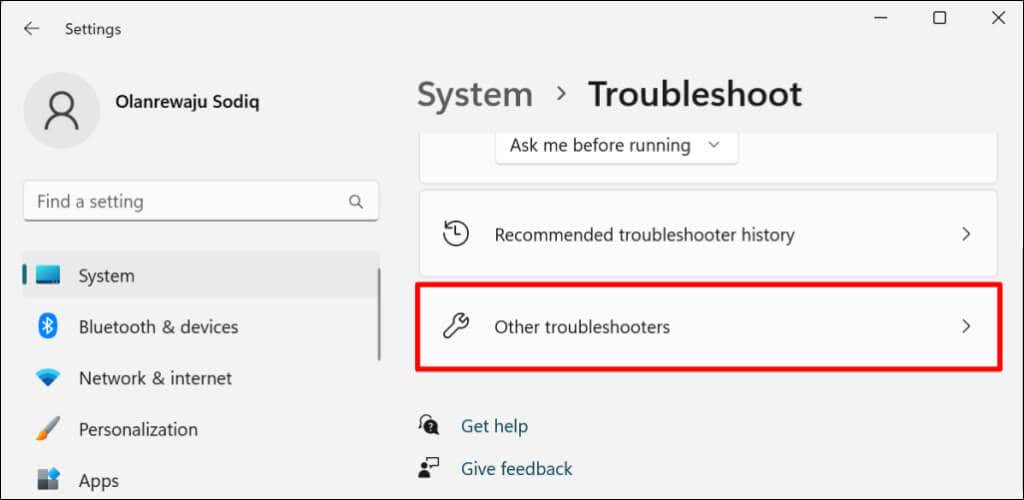
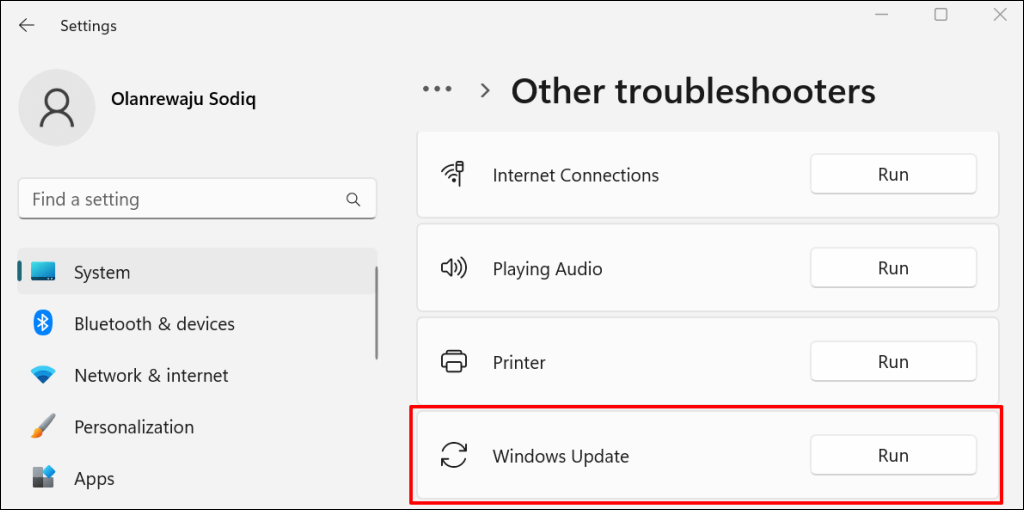 .
.
عیبیاب رایانه شما را برای مشکلات Windows Update اسکن میکند و آنها را برطرف میکند.
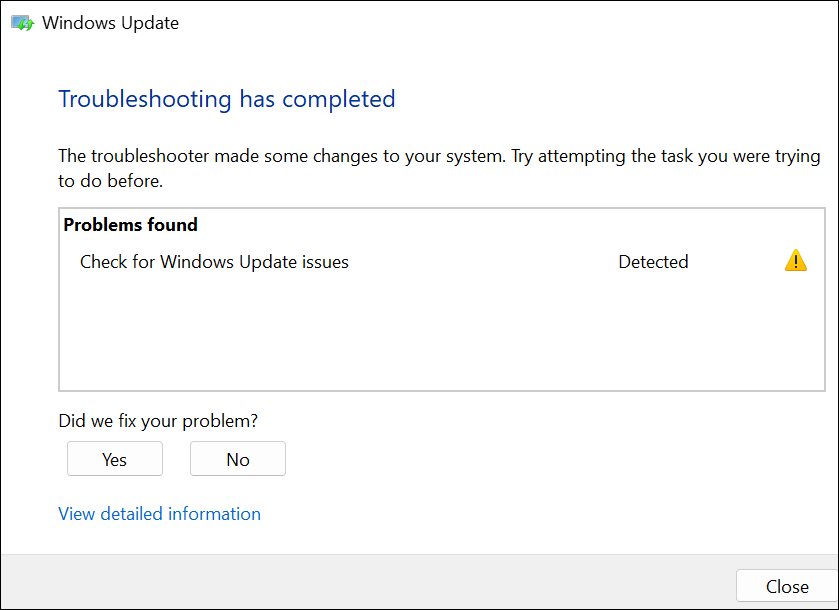
عیب یاب را ببندید و استفاده از CPU TiWorker.exe را در Task Manager بررسی کنید. اگر مشکل برطرف نشد، عیبیاب System Maintenance را اجرا کنید.
عیبیابی تعمیر و نگهداری سیستم را اجرا کنید
ابزار Windows System Maintenance همچنین میتواند استفاده از CPU TiWorker.exe را کاهش دهد.
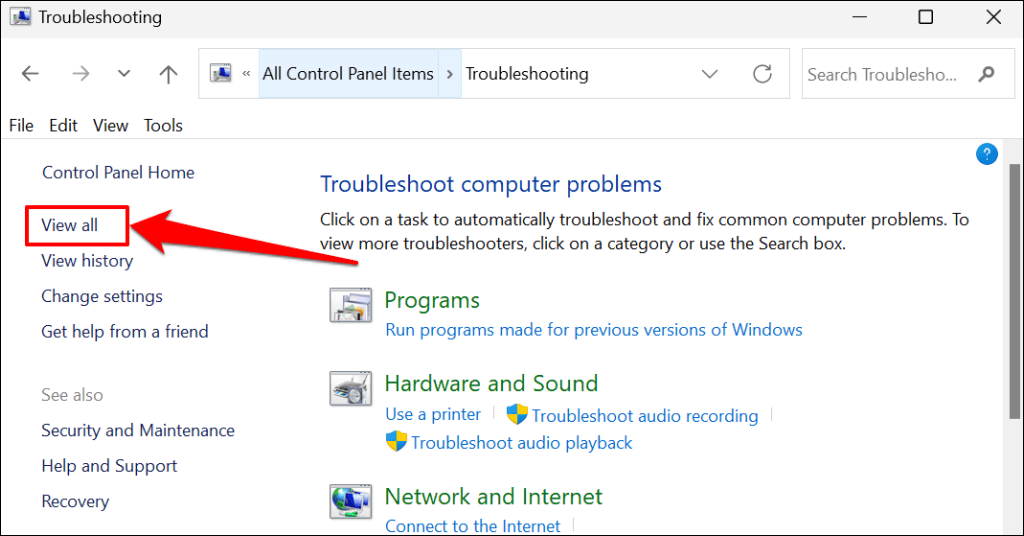
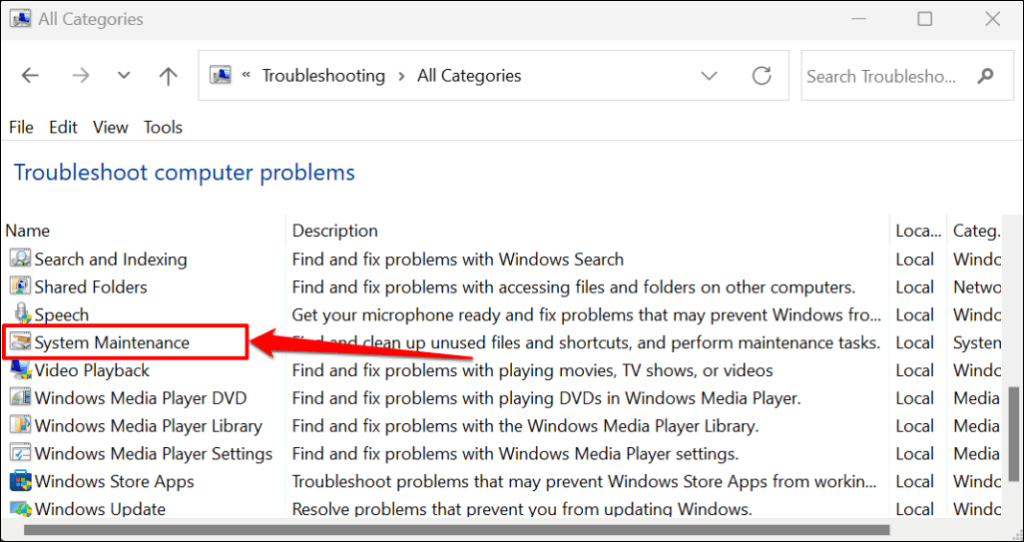
نکته سریع:همچنین میتوانید عیبیاب System Maintenance را از طریق کادر ویندوز اجرا شود اجرا کنید. کلید Windows+ Rرا فشار دهید، %systemroot%\system32\msdt.exe -id MaintenanceDiagnostic را در کادر محاوره ای جایگذاری کنید و OKرا فشار دهید.
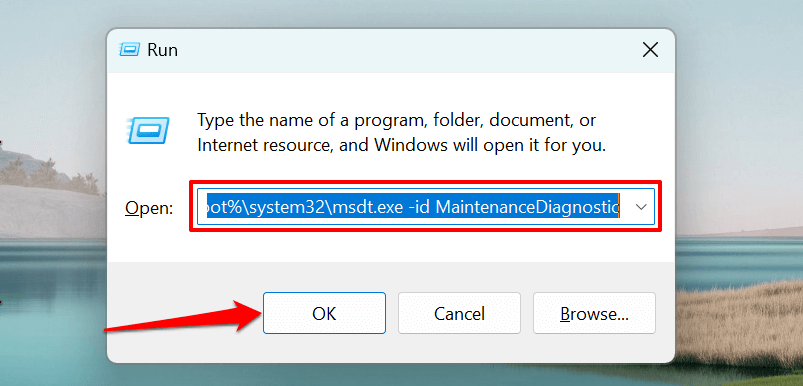

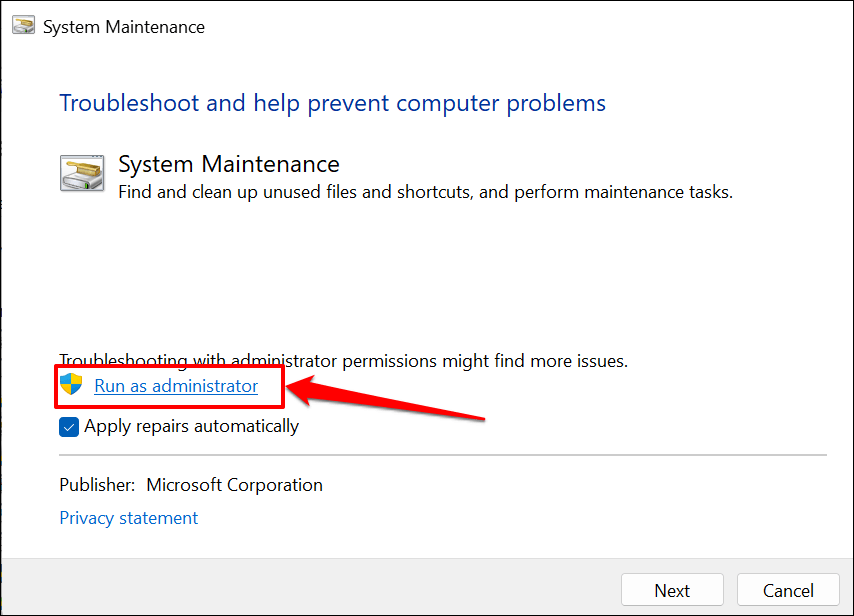
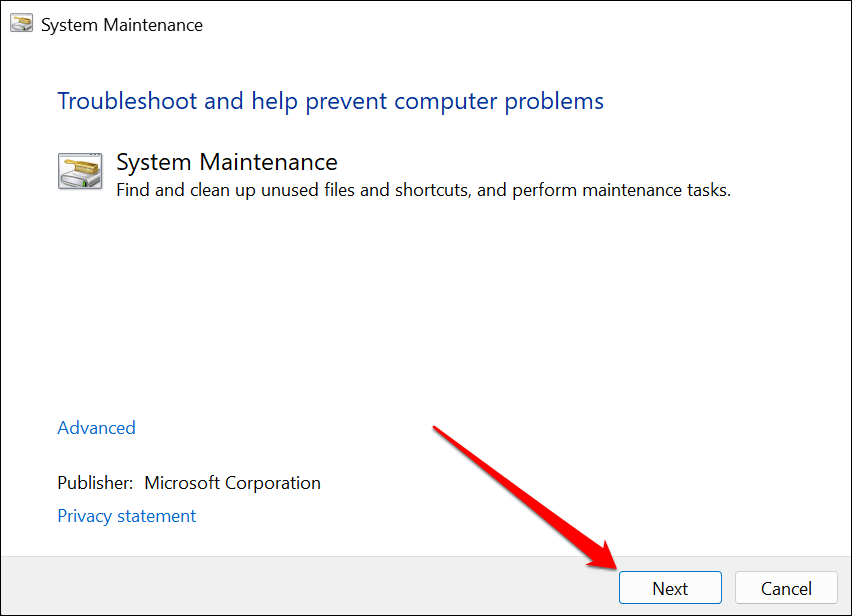
هنگام بررسی های عیب یابی، ابزار System Maintenance را ببندید. اگر مشکل استفاده از CPU زیاد TiWorker.exe همچنان ادامه دارد، رایانه خود را مجددا راه اندازی کنید.
بررسی کننده فایل سیستم را اجرا کنید
System File Checker (SFC) یک ابزار خط فرمان است که فایل های سیستمی خراب را تعمیر و جایگزین می کند. SFC میتواند فایلهای Windows Updates را که باعث میشود TiWorker.exe از منابع بالای CPU استفاده کند، تعمیر کند.
کامپیوتر خود را به اینترنت وصل کنید و مراحل زیر را برای اجرای اسکن SFC دنبال کنید.
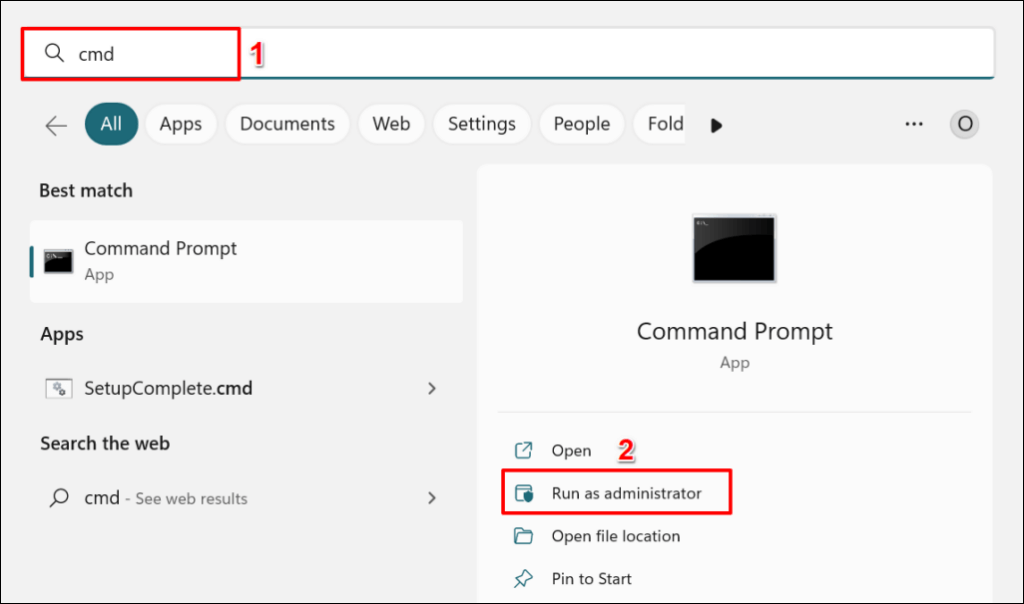 <. ol start="2">
<. ol start="2">
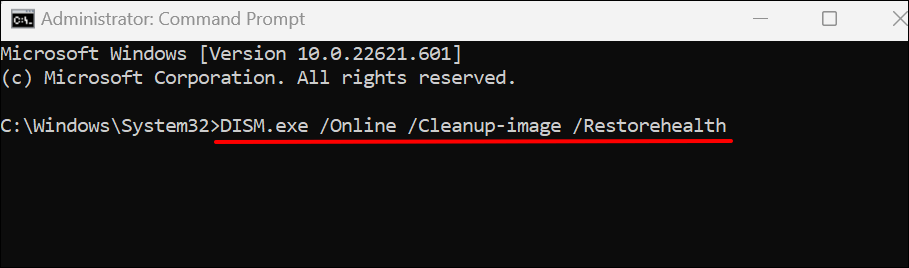
این فرمان از ویندوز ابزار استقرار خدمات و مدیریت تصویر (DISM). میخواهد فایلهای مورد نیاز برای رفع یا جایگزینی فایلهای خراب را دانلود کند. ابزار خط فرمان DISM همچنین می تواند میزبان خطاهای آپدیت ویندوز را برطرف کند. زمانی که Command Prompt عبارت «عملیات بازیابی با موفقیت انجام شد» را نمایش داد، دستور بعدی را اجرا کنید. پیام.
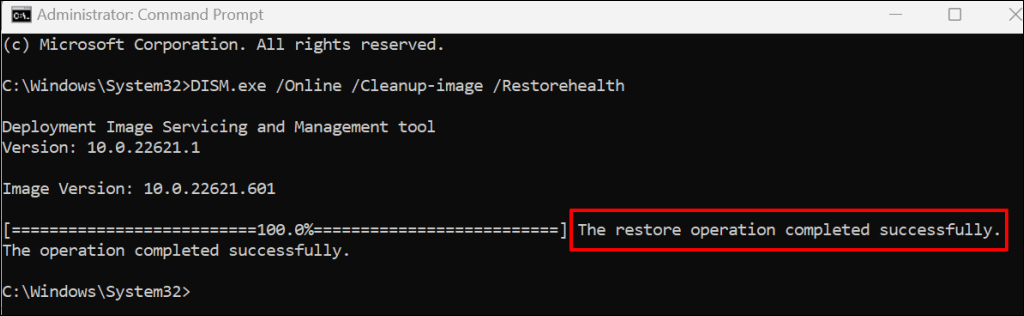
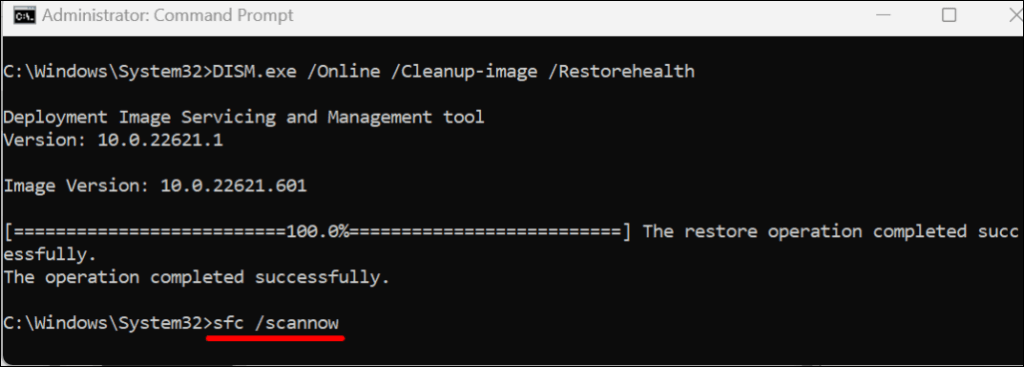
بررسی کننده فایل سیستم کامپیوتر شما را اسکن می کند و هر فایل سیستمی خرابی را که پیدا می کند جایگزین می کند. فرآیند تأیید و تعمیر فایل ممکن است تا 30 دقیقه طول بکشد.
اگر SFC فایلی را تعمیر کند، Command Prompt پیام "حفاظت از منابع ویندوز فایل های خراب را پیدا کرد و آنها را با موفقیت تعمیر کرد" را نمایش می دهد.
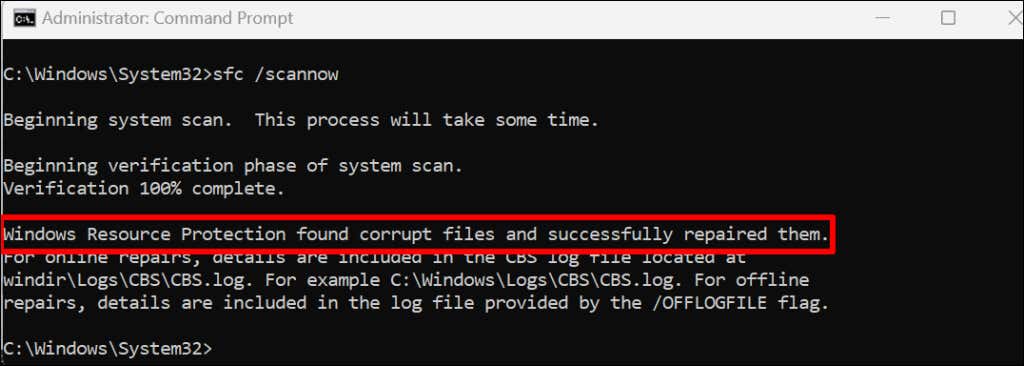
Command Prompt را ببندید، رایانه خود را مجددا راه اندازی کنید و بررسی کنید که آیا فرآیند تعمیر فایل TiWorker.exe به درستی کار می کند.
یک بوت تمیز انجام دهید
یک راهاندازی تمیز میتواند به شما کمک کند برنامهها یا برنامههایی را شناسایی کنید که از نصب Windows Update رایانه شما جلوگیری میکنند. راهاندازی پاک رایانه، خدمات غیرضروری مایکروسافت را غیرفعال میکند و حداقل تعداد برنامهها و درایورها را راهاندازی میکند. شبیه بوت کردن ویندوز در حالت ایمن است.
یک بوت تمیز انجام دهید، هر بار یک سرویس را فعال کنید، رایانه خود را راه اندازی مجدد کنید و میزان استفاده از CPU TiWorker.exe را بررسی کنید. این روند را تکرار کنید تا زمانی که برنامه یا سرویسی که استفاده از CPU TiWorker.exe را افزایش می دهد، پیدا کنید. برای اطلاعات بیشتر، به آموزش ما در انجام بوت تمیز در ویندوز مراجعه کنید.
حذف فایل های کش Windows Update
پاک کردن فایل های کش ویندوز آپدیت میتواند مشکلات نصب Windows Update را برطرف کند و مصرف بالای CPU TiWorker.exe را کاهش دهد.
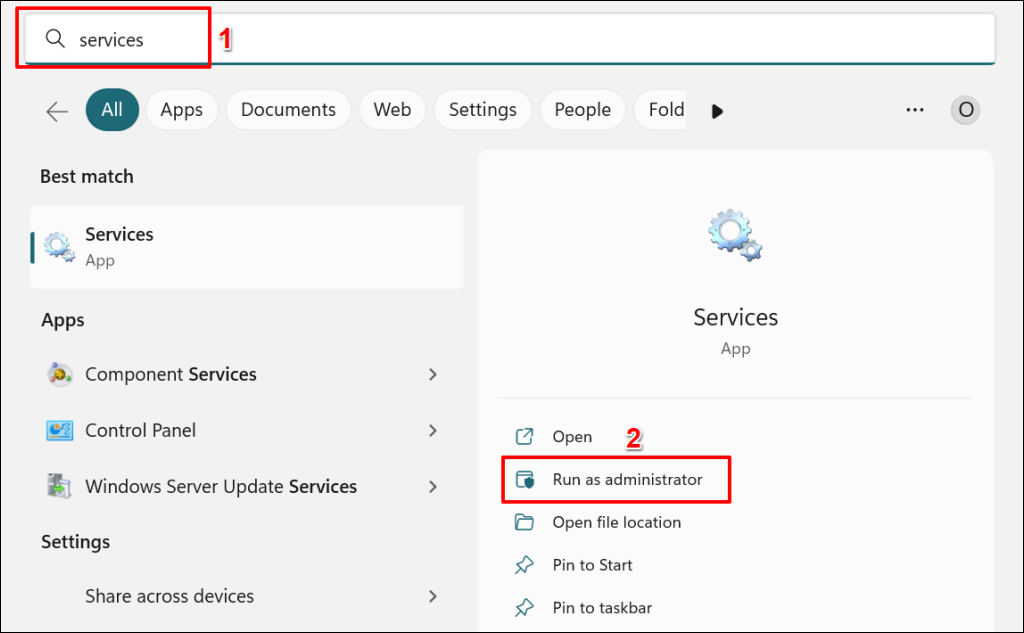
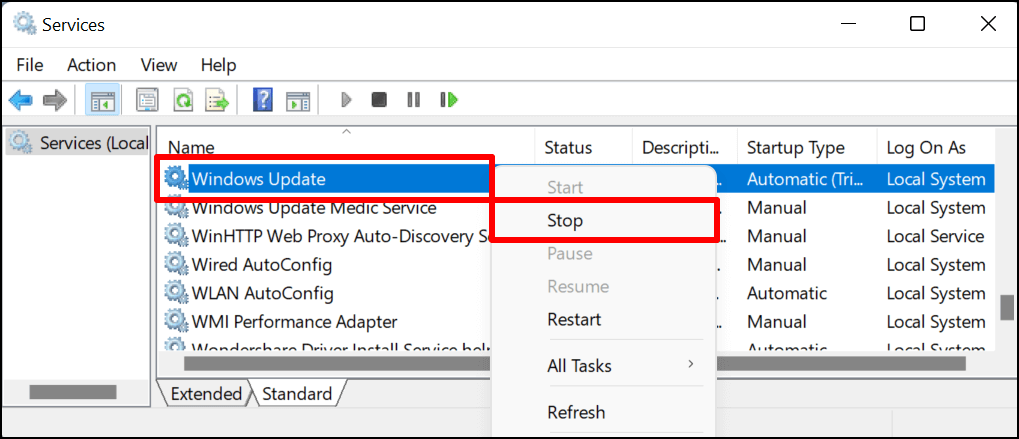
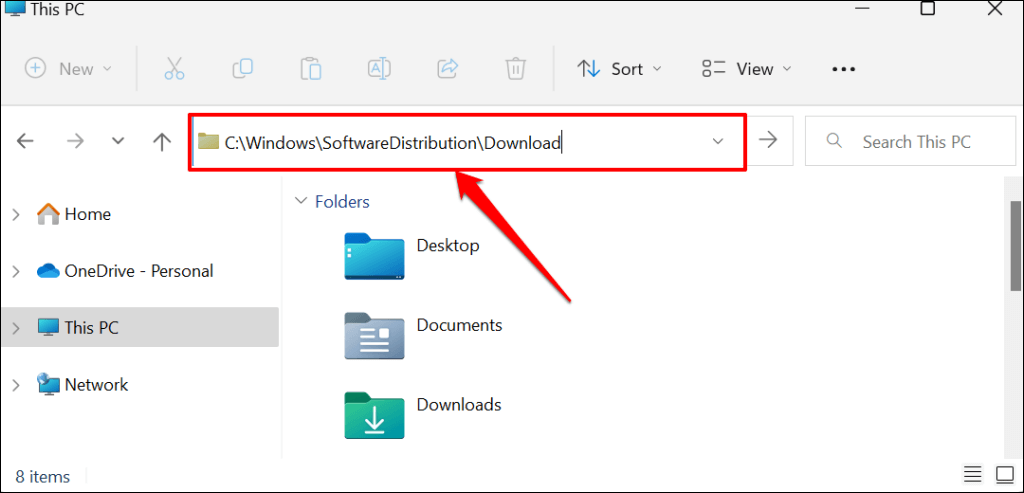
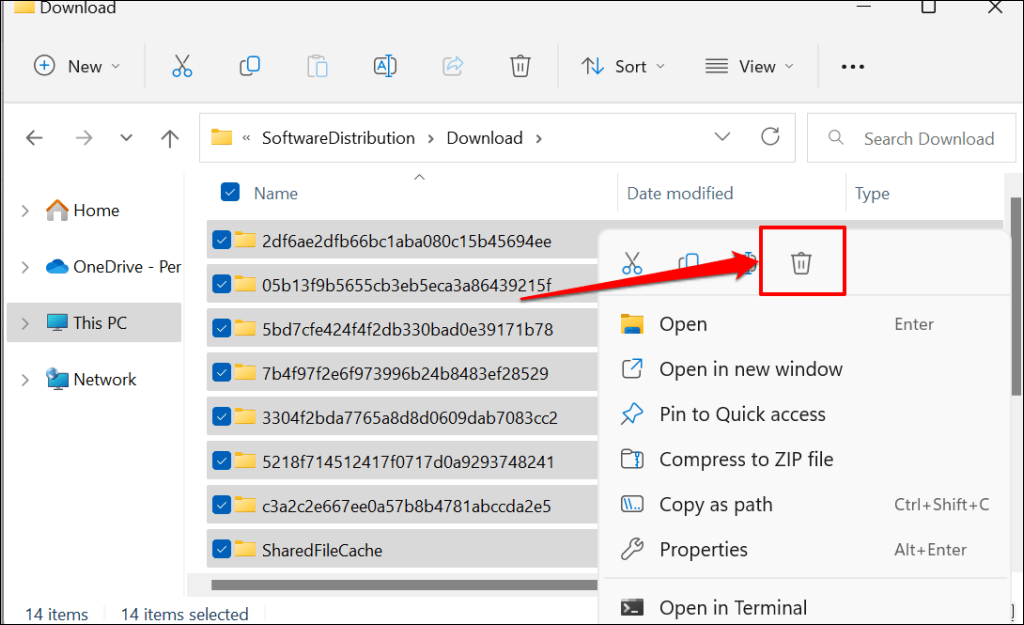
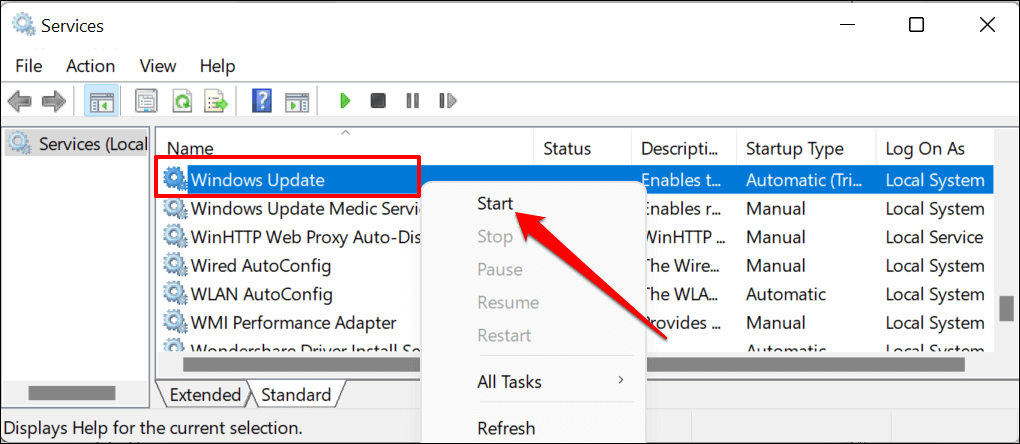
کامپیوتر خود را مجددا راه اندازی کنید و بررسی کنید که آیا حذف فایل های حافظه پنهان Windows Update مشکل استفاده بالای پردازنده TiWorker.exe را برطرف می کند.
برنامه های متناقض HP را حذف نصب کنید
اگر دستیار پشتیبانی HP را روی رایانه خود دارید، حذف نصب نرم افزار ممکن است کاهش استفاده از دیسک TiWorker.exe. برخی از کاربران با حذف نصب نرم افزار HP LAN Assistant، میزان مصرف بالای پردازنده TiWorker.exe را رفع کردند.
به نظر میرسد این برنامههای HP با TiWorker.exe در تضاد هستند و باعث میشوند که فرآیند بیش از حد از CPU استفاده کند. این برنامهها را حذف کنید، رایانه شخصی خود را مجدداً راهاندازی کنید و استفاده از CPU monitorTiWorker.exe را در Task Manager.
TiWorker.exe بدافزار نیست
TiWorker.exe یک فرآیند پسزمینه واقعی است که هنگام بررسی بهروزرسانیهای جدید یا نصب بهروزرسانیهای دانلود شده اجرا میشود. راه حل های عیب یابی بالا باید مشکل استفاده از CPU بالای TiWorker.exe را برطرف کنند. اگر مشکل برطرف نشد، رایانه خود را با استفاده از Windows Defender یا آنتی ویروس شخص ثالث اسکن کنید.
.